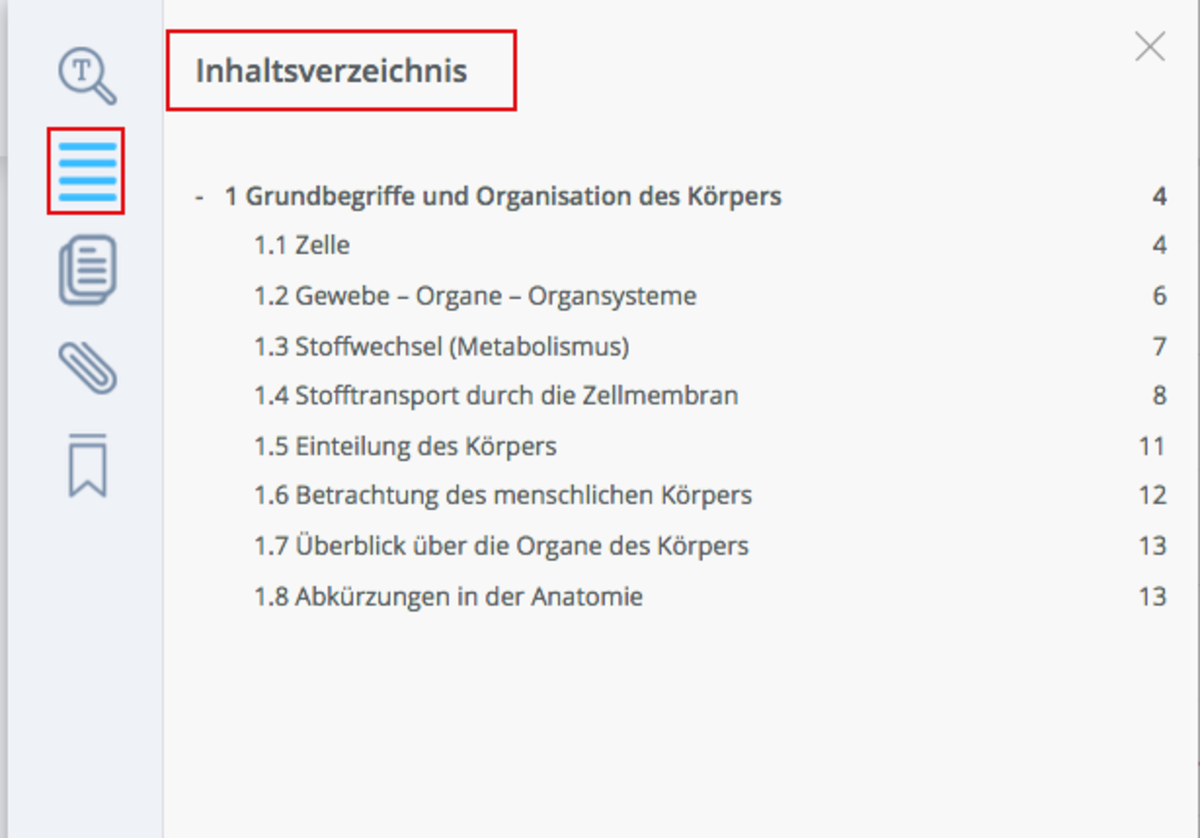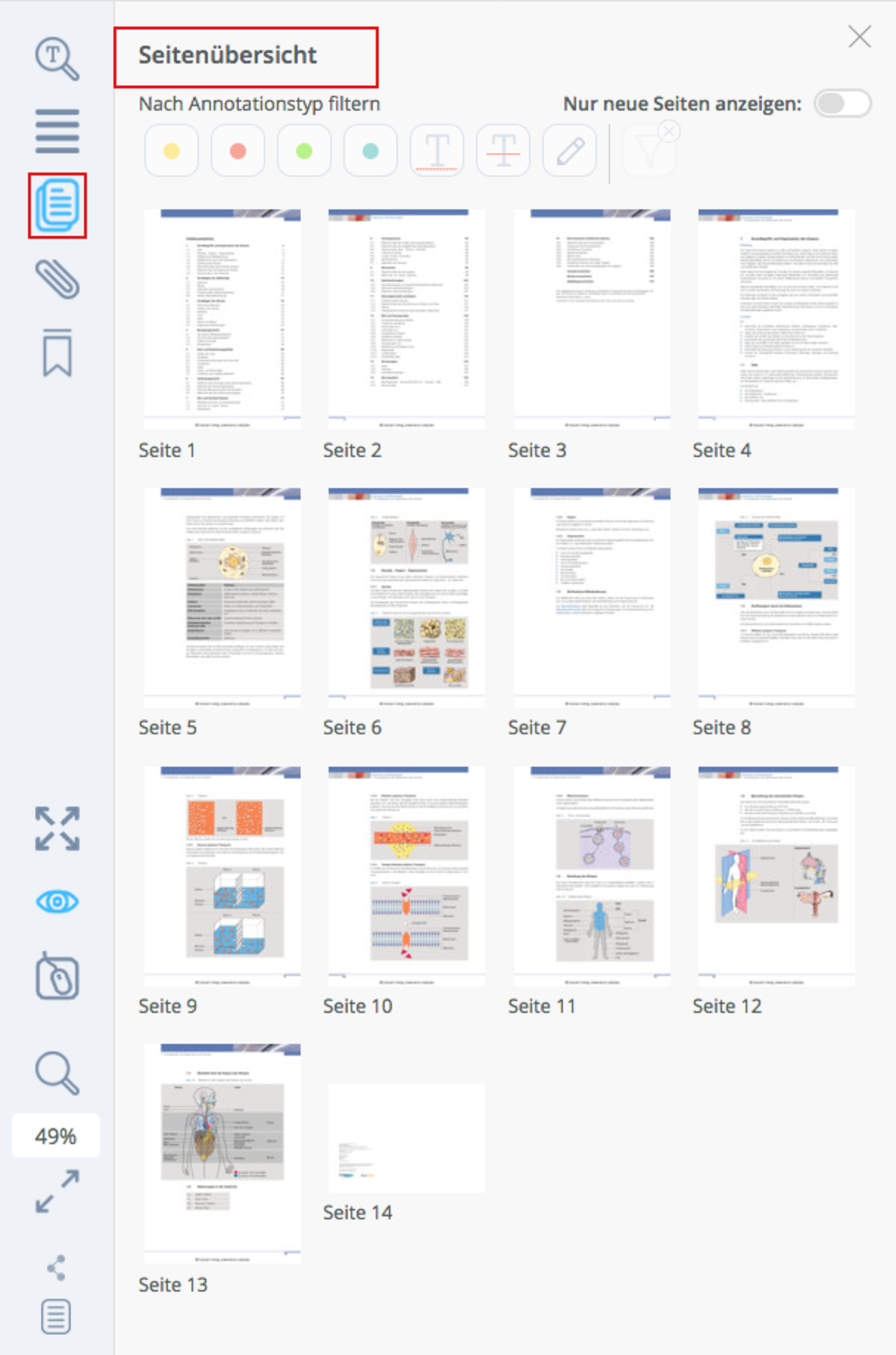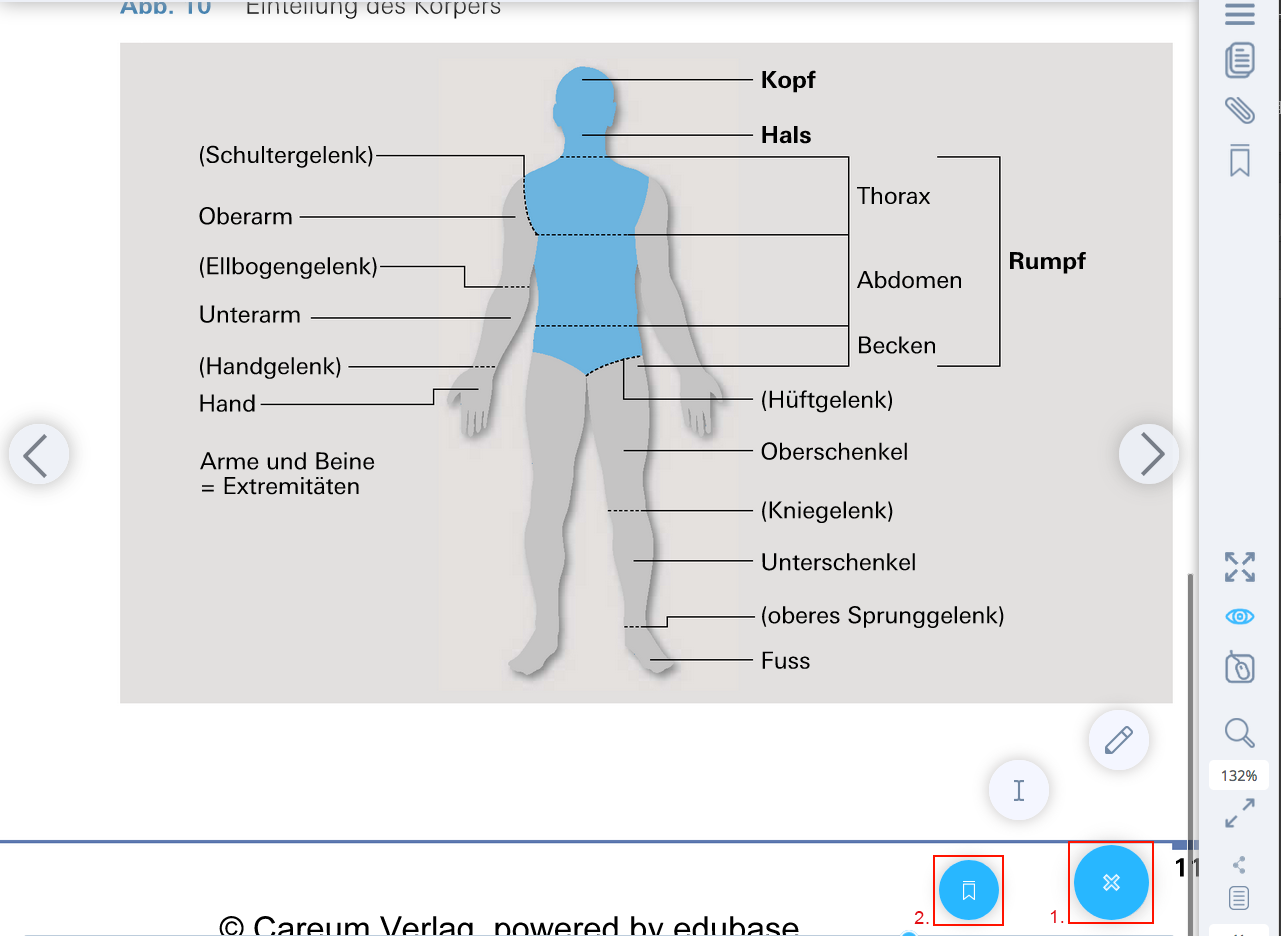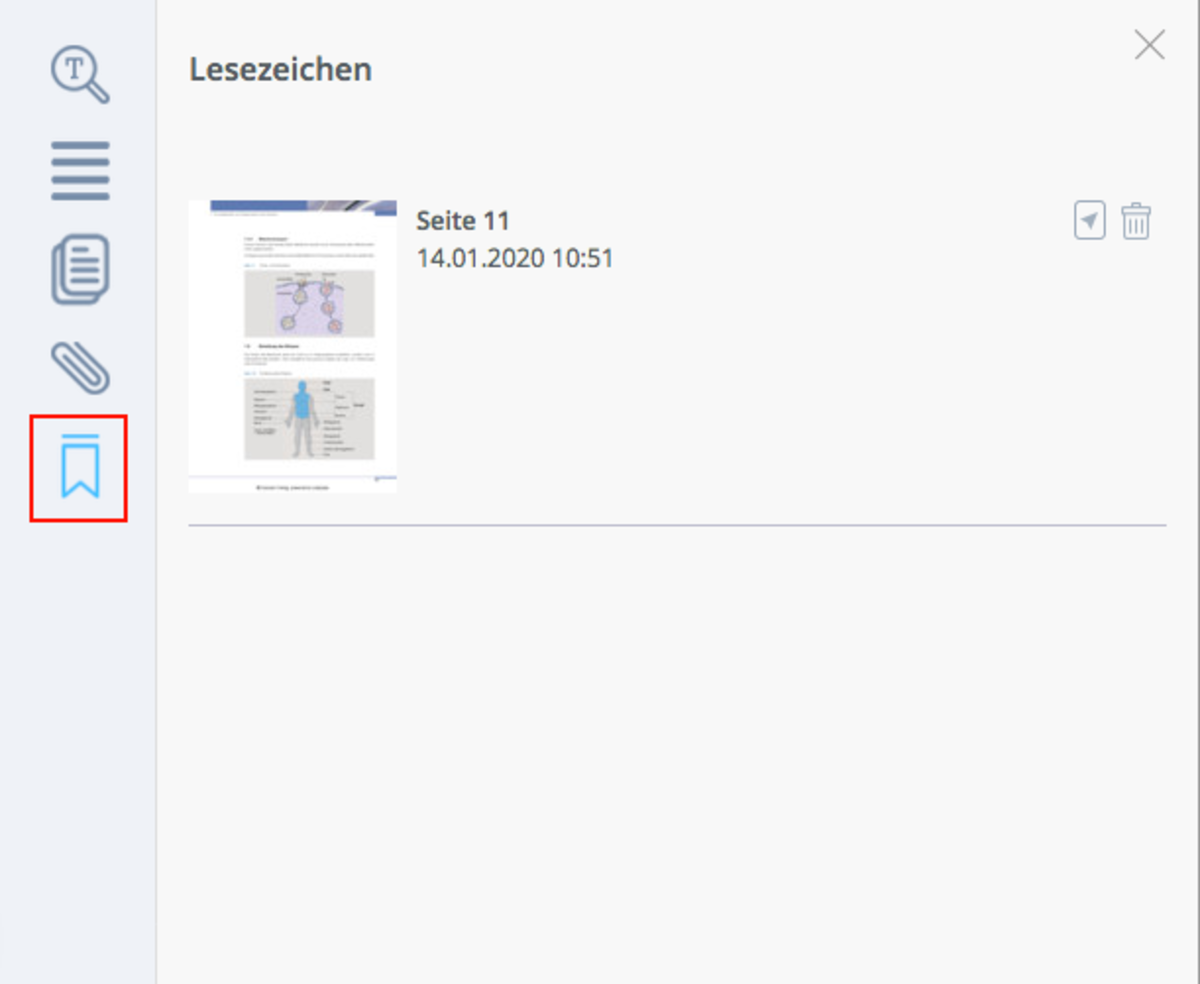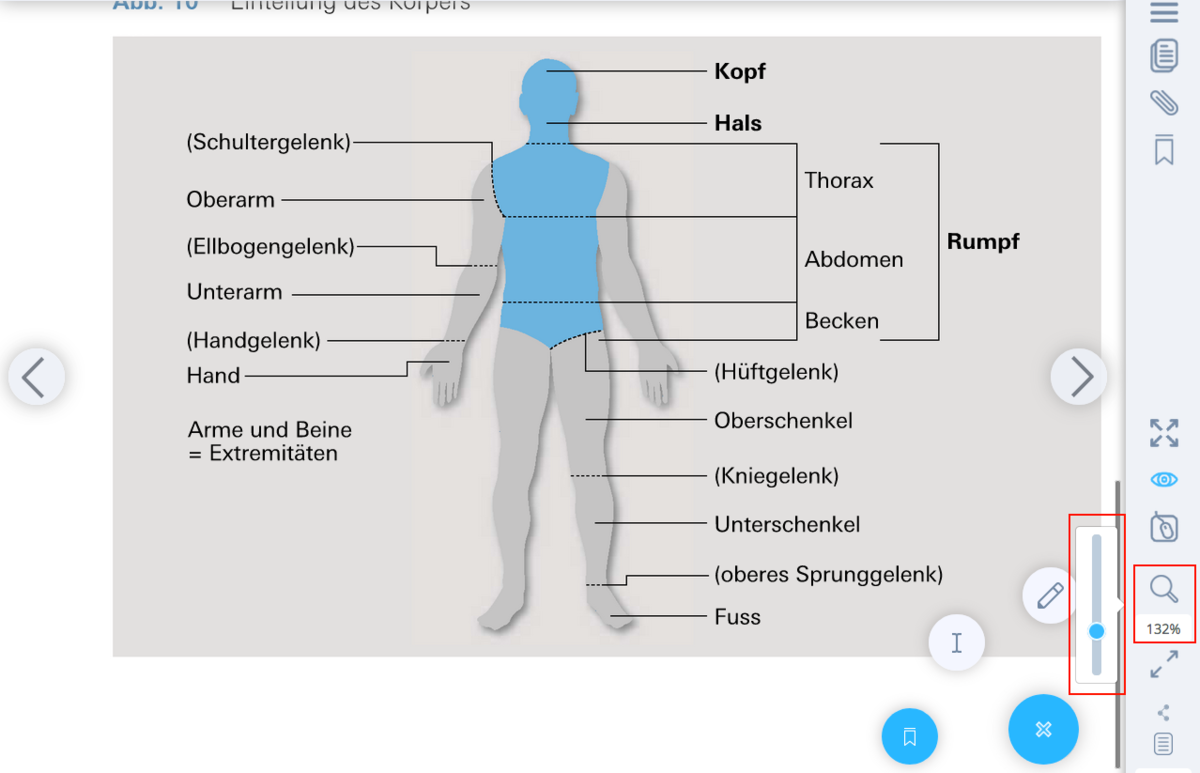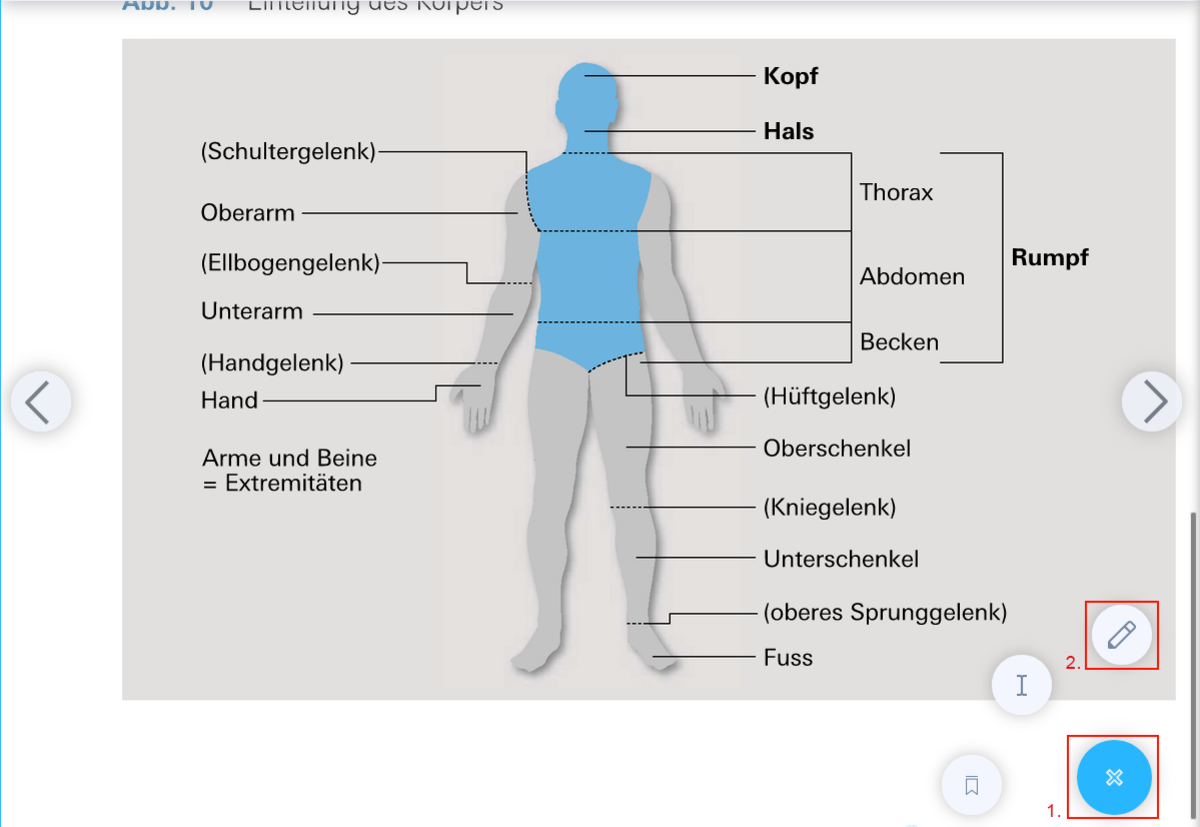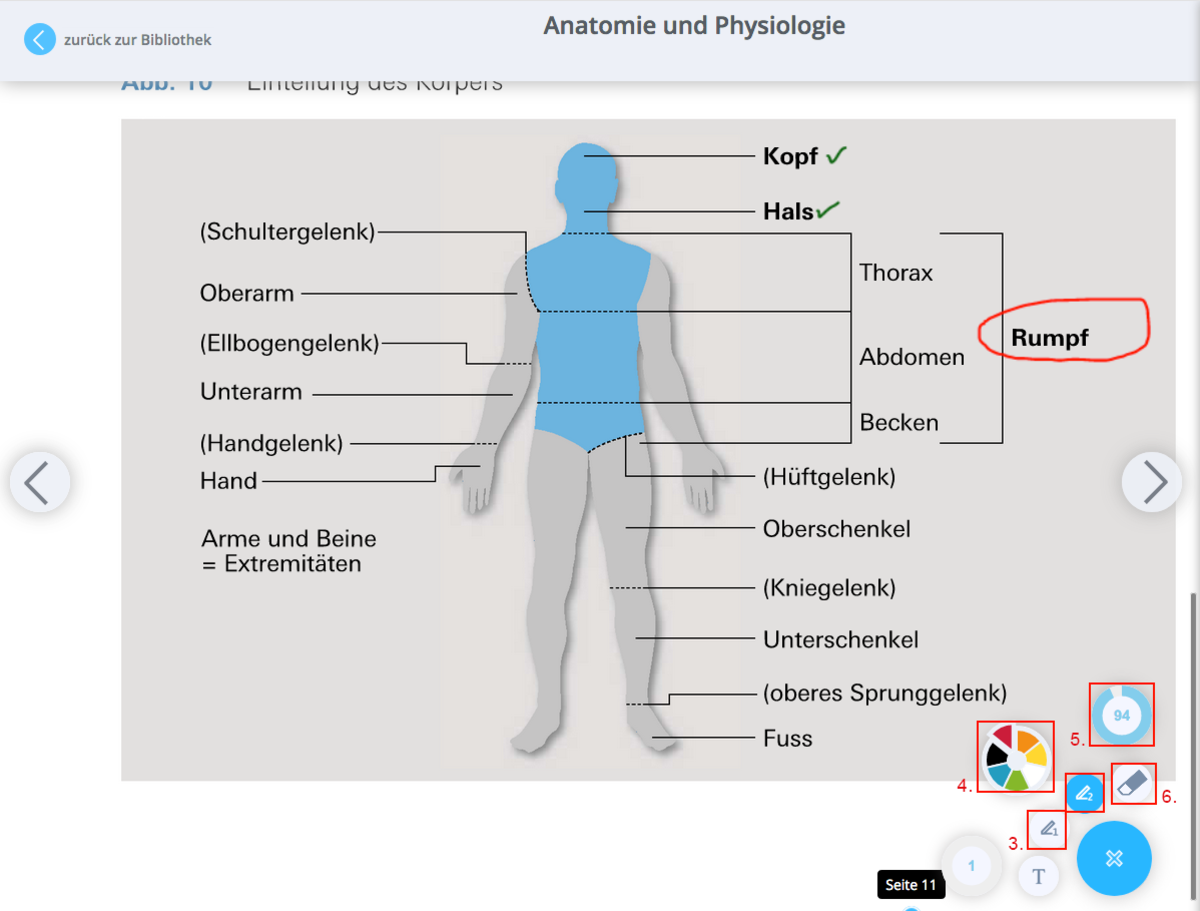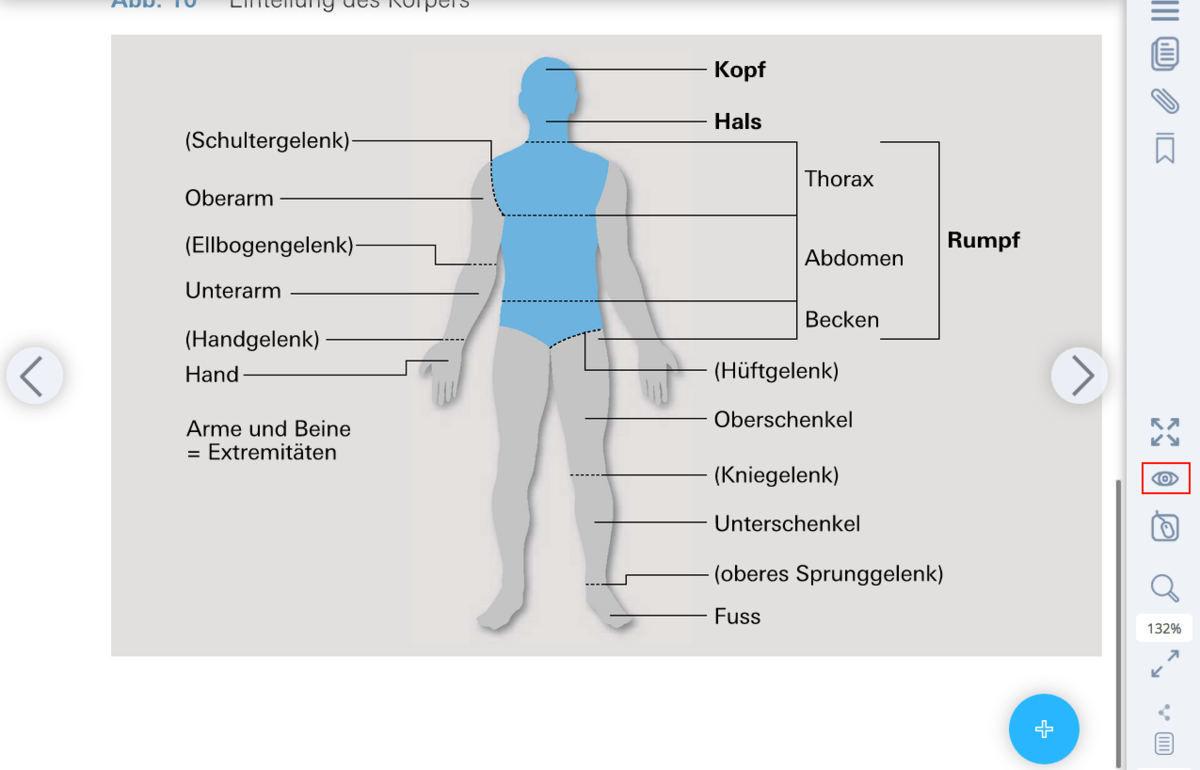Zurück zur Übersicht
Zurück zur Übersicht
Im Unterricht
Vorwissen abholen: Grafiken
Möchten Sie das Vorwissen Ihrer Klasse im Unterricht abholen, können Sie dies mithilfe einer Grafik aus dem E-Book Ihres Lehrmittels tun.
Grafik als Lesezeichen speichern
Um die Grafik im Unterricht schnell aufrufen zu können, markieren Sie die entsprechende Seite der Publikation vorgängig mit einem Lesezeichen. Gehen Sie dazu wie folgt vor:
Grafik im E-Book aufrufen
Rufen Sie die gewünschte Grafik auf. Nutzen Sie dazu das Inhaltsverzeichnis oder die Seitenübersicht, um zur entsprechenden Seite des E-Books zu gelangen.
Grafik mit Notizen versehen
Nutzen Sie das Zeichenwerkzeug, um die Grafik mit Notizen zu versehen. Das eignet sich sowohl zur Kennzeichnung von Dingen, die die Klasse erkannt hat, aber auch bei solchen, die noch nicht klar waren. Gehen Sie dazu wie folgt vor:
- Klicken Sie auf das Plus-Symbol.
- Wählen Sie das Symbol Zeichenwerkzeuge an.
- Klicken Sie auf das Freihandwerkzeug-Symbol
- Wählen sie die Farbe des Stifts
- Wählen Sie die Deckkraft des Stifts.
Beginnen Sie mit Ihrer Notiz. - Klicken Sie auf das Radierer-Symbol, und anschliessend auf die entsprechende Freihandnotiz, um diese wieder zu löschen.